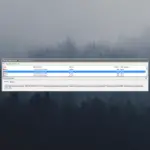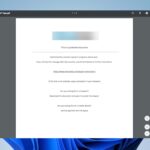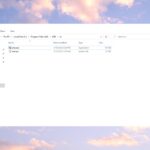Si aún no descargó su copia gratuita de Windows 10, ¡definitivamente debería hacerlo ahora! Espero que el proceso de descarga sea fluido.
En caso de que algo salga mal, les mostraré la solución para uno de los errores más comunes que aparecen mientras se descarga una nueva actualización de Windows 10. Hablemos del error 80072EE2.
Así es como puedes resolver el error 0x80072ee2
Solución 1: ejecute el Solucionador de problemas de actualización de Windows
Probablemente, la solución más sencilla para este problema es ejecutar el Solucionador de problemas de Windows Update. Pero no estoy seguro de qué tan efectivo es, así que si no resuelve el problema, pruebe algunas de las otras soluciones que se enumeran a continuación.
Aquí se explica cómo ejecutar el Solucionador de problemas de Windows Update:
- Ir a Búsquedaescribe solucionar problemas y abierto Bombero
- Haga clic en Solucionar problemas con Windows Update bajo Sistema y seguridad
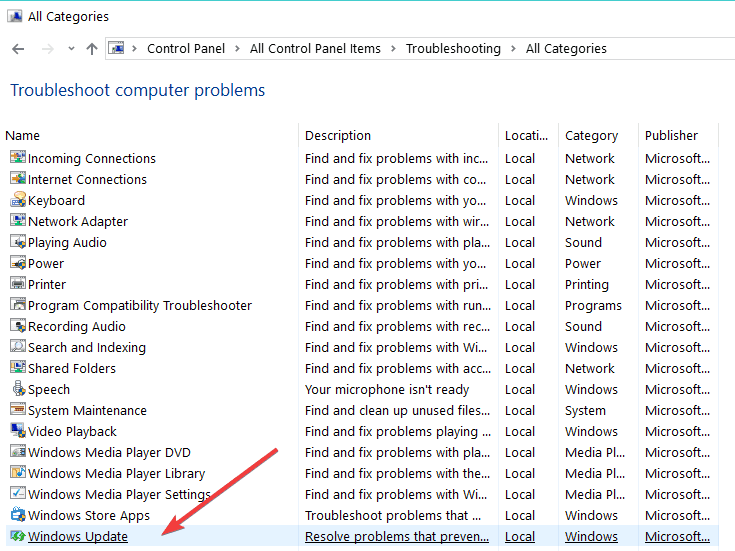
- Espere a que el asistente complete la verificación y vea si el problema está resuelto.
Solución 2: use una herramienta de reparación de terceros
Para solucionar este error de actualización de Windows, puede realizar una reparación automática utilizando una herramienta de reparación especializada capaz de solucionar problemas de Windows.
Al elegir este software, es posible ejecutar análisis profundos y encontrar los archivos o componentes del sistema que generan este tipo de problema. Una vez detectado, solucionará el problema automáticamente y restaurará su PC.
Dicho esto, obtendrá un informe detallado de los problemas que necesita para reparar y corregir los archivos de software corruptos de manera eficiente.
Solución 3: elimine la carpeta de distribución de software
Probablemente la mejor solución y la solución que demostró ser la más efectiva para el error 80072EE2 es eliminar la carpeta de distribución de software. Entonces, aquí le mostramos cómo eliminarlo de manera segura:
- Ir a C:Descarga de distribución de software de Windows carpeta y borrar todo lo que hay en ella
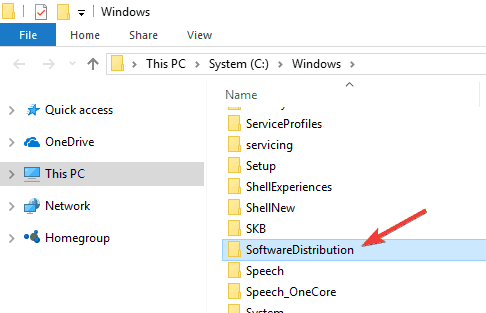
- Ahora haga clic derecho en el botón Menú Inicio y abra Símbolo del sistema (administrador)
- Ingrese el siguiente comando y presione Entrar: exe/actualizar ahora
- Vaya a Windows Update y verifique si el problema está resuelto
Solución 4: restablecer manualmente los componentes de Windows Update
Si ninguna de las soluciones anteriores lo ayudó a resolver el problema del error 80072EE2, puede intentar restablecer los componentes de Windows Update manualmente. Puede encontrar las instrucciones para eso en la página de Microsoft.
Pero tengo que decirte que es un proceso complicado, así que si no estás seguro de lo que estás haciendo, deberías pedirle ayuda a otra persona. Además, no descargue herramientas de reparación de esa página, porque solo funcionan en Windows 7 y Windows 8.
Solución 5: restablecer el servidor proxy del sistema
Si su computadora con Windows 10 se infectó recientemente con spyware o cualquier tipo de virus, debe saber que si estaba usando un software de terceros para eliminarlos, ese software podría haber modificado algunas configuraciones en Internet Explorer para usar un servidor proxy. Así es como puede restablecer la configuración:
- Haga clic en el botón Inicio y escriba en el cuadro de búsqueda «Símbolo del sistema»
- Abra el símbolo del sistema y debe escribir el siguiente comando «netsh winhttp import proxy source=ie». (Sin las comillas.)
- Reinicie su computadora con Windows 10 para que los cambios surtan efecto.
Algunos usuarios confirmaron que esta solución funcionó. Tal vez funcione para usted también.
Solución 6: cambiar la configuración de MTU
Si no sabe qué significa MTU, debe saber que el Protocolo de control de transmisión (TCP) de Internet utiliza la MTU para determinar el tamaño máximo de cada paquete en cualquier transmisión.
Además, si en su computadora con Windows 10 la configuración de MTU no está configurada correctamente, esto puede causar el error 80072EE2. La buena noticia es que no hay muchas ocasiones en las que se produzca este error debido a una configuración incorrecta de MTU.
De todos modos, hay una manera simple de corregir esto. Así es cómo:
- Haga clic en el botón Inicio y escriba en el cuadro de búsqueda «Símbolo del sistema»
- Escribir «interfaz netsh ipv4 mostrar subinterfaz” y presione Presione Entrar.
- Escribir «interfaz netsh ipv4 establecer subinterfaz “Conexión de área local” mtu=1458 store=persistente”. Debe reemplazar Conexión de área local con el nombre que apareció en la columna «Interfaz» de los pasos 2-3 y presionar la tecla Intro.
- Reinicie su computadora y luego vuelva a probar.
Eso sería todo, espero que al menos una de estas soluciones te haya ayudado a solucionar el error 80072EE2.
Si tiene otros problemas relacionados con Windows 10, puede buscar la solución en nuestra sección Reparación de Windows 10.